Kerstles-07-09
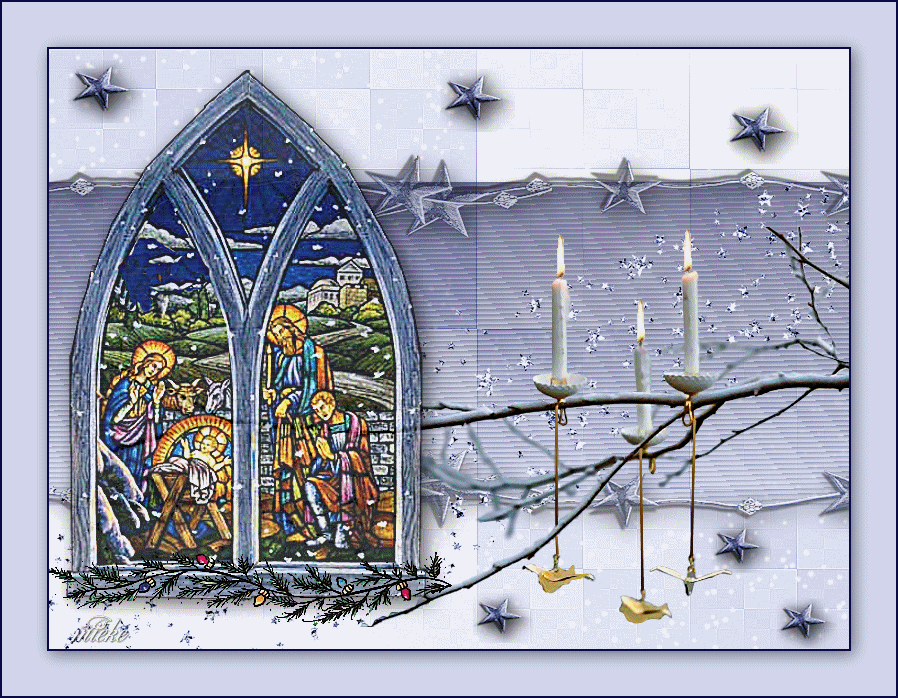
Materiaal

Printles.

Filter.
Insteekfilter---L en K Landsiteofwonders---Elvida
Voorgrondkleur op #090a45 ---- Achtergrondkleur op #d1d5ec.
 Gebruik de aanwijzer om aan te geven waar je bent gebleven.
Gebruik de aanwijzer om aan te geven waar je bent gebleven.
1.
Bestand--- Nieuwe afbeelding Breedte 800---Hoogte 600 .
Vul met je lichte achtergrondkleur.
2.
Open---achtergrond-1-kerst-09-7.
Bewerken---Kopiëren
Bewerken --- Plakken als nieuwe laag op je werkvel.
3.
Open---Achtergrond-2-kerst-09-7.
Bewerken--- Kopiëren
Bewerken --- Plakken als nieuwe laag op je werkvel.
4.
Lagen---Nieuwe rasterlaag
Selecties---Aangepaste selectie
 -- op je toetsenbord-- -- op je toetsenbord--
Aangepaste selectie.
Vul in boven ---133---links 0---rechts 800---onder---457.
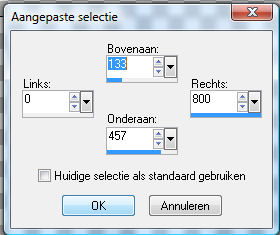
5.
Zet je voorgrondkleur op verloop--- Corel-06-029
Lineair---Hoek op 180---Herhaling op 0.
Vul hier mee je laag.
6.
Effecten---Insteekfilter
L en K Landsiteofwonders---Elvida---205.
7.
Lagen---Eigenschappen.
Dekking --- 55.
(of2x klikken op de laag in je lagenpalet)
Selecties---Niets selecteren.
8.
Open tube---prikkeldraad.
Bewerken---Kopiëren
Bewerken --- Plakken als nieuwe laag op je werkvel.
9.
Open---sterretjes-8
Bewerken---Kopiëren.
Bewerken --- Plakken als nieuwe laag op je werkvel.
10.
Met je verplaatsingsgereedschap verschuiven
zie voorbeeld.
11.
Open tube--- mou_3candels.
Bewerken---Kopiëren
Bewerken - Plakken als nieuwe laag op je werkvel.
12.
Afbeelding---Spiegelen.
Verschuiven--- Naar rechts een eindje van de kant.
LET OP
(Wil je de kaarsjes laten branden
Verwijder dan met je gum de vlammetjes op deze tube.)
13.
Effecten---3D-effecten
Slagschaduw---3---3---50---24---Zwart.
14.
Open Tube---glasinlood raam.
Verschuiven naar links een eindje van de kant.
Effecten---3D-effecten
Slagschaduw--- 3---3---50---24---Zwart.
15.
Open---PB~XmasTree'sShea3.
Bewerken---Kopiëren.
Bewerken --- Plakken als nieuwe laag op je werkvel.
Verplaatsingsgereedschap
Plaats op de vensterbank van het glas in lood raam.
16.
In je lagenpalet actief maken---Bovenste-laag.
17.
Open tube- ster-bleu.
Bewerken---Kopiëren
Bewerken --- Plakken als nieuwe laag op je werkvel.
18.
Lagen---Dupliceren---Herhaal dit nog een keer
Verdeel de ster over het bovenste deel werkvel.
19.
Lagen---Dupliceren
Afbeelding---Formaat wijzigen---80%.
Formaat van alle lagen wijzigen niet aangevinkt.
Dupliceer ook deze ster nog 2x.
verdeel ze aan de onderkant van je werkvel.
20.
Afbeelding---Randen toevoegen--- 2 pixels--- Donkere kleur.
Afbeelding---Randen toevoegen--- 45 pixels---Lichte kleur.
Afbeelding---Randen toevoegen--- 2 pixels---Donkere kleur
21.
Selecties---- Alles selecteren.
Selecties--- Wijzigen---Inkrimpen 47 pixels.
22.
Effecten---3D-effecten
Slagschaduw--- 3---3---50---24---Zwart.
23.
Selecties---Niets selecteren.
24.
Lagen---Nieuwe rasterlaag
Plaats je watermerk.
Opslaan als JPG
Animatie.
1.
In PSP
Bewerken---Kopiëren.
2.
Open animatie shop.
klik in het grijze vlak.
Bewerken---Plakken als nieuwe animatie.
3.
Open in Animatie Shop---candle_light2.
Bewerken---Alles selecteren.
Bewerken---Kopiëren.
4.
Je ziet dat Candle_light2---4 lagen heeft
5.
We gaan terug naar ons eigen werkvel.
Bewerken---Selectie---Dupliceren
Herhaal dit nog twee keer- je hebt nu 5 lagen.
6.
Klik op de eerste laag---Klik op Delete---er zijn nu 4 lagen.
7.
Bewerken---Alles selecteren.
Zet de eerste laag vooraan met het schuifje.
Bewerken---Plakken---In geselecteerd frame.
8.
Het vlammetje hangt nu aan je muis, plaats het op kaars.
9.
Bewerken---Plakken---in geselecteerd frame.
Plaats het op de kaars.
Herhaal dit nog een keer.
Er staat nu een vlammetje op iedere kaars.
Kijk even of hij brand---Klik daarvoor op---Animatie bekijken.
10.
Animatie---Eigenschappen voor frame ---zet het op 20---of zoals je vindt
dat een kaars moet flikkeren.
11.
Bestand---Opslaan als---Bij opslaan in zoek je de map waarin je het werkje wilt opslaan.
Bij bestandsnaam---geeft je het werkje een naam.
Klik op volgende---klik op volgende---klik op volgende---klik op voltooien.
Zo hij is opgeslagen.
Hoop dat je dit een leuke kerstles vindt.
Groetjes Mieke Boekhout.

Een aanklikbaar voorbeeld gemaakt door Kamalini en Hennie
 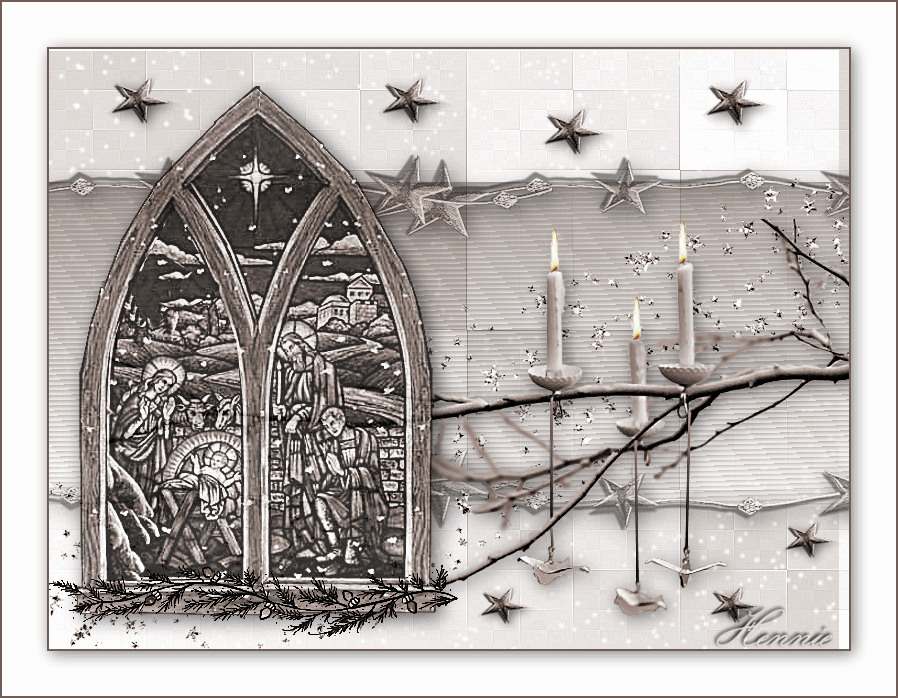
|